
ENSの取得|ETHのアドレスを好きな文字列に変更する方法
「イーサリアムのアドレス、教えて!」と言われた時に、ながい英数字のアドレスではなくて、自分の名前のような文字列のアドレスを言っている人を見たことありませんか?ウォレットを作った当初、かっこいいなーって羨ましかった覚えがあります。
実は、ENSというサービスを利用すれば、結構簡単に自分のアドレスを好きな文字列に変更することができるんですよ!(ただし手数料がそれなりにかかります!)
今回はENSを取得して、ETHアドレスを好きな文字列に変更する方法をご紹介します。ちなみに、取得したアドレスはOpenseaで出品することもできます。あっという間に取得できるので、興味がある方はぜひ試してみてくださいね!
ENSとは
ENSとは、Ethereum Name Service の略称です。暗号資産のアドレスを好きな文字列に置き換えることができるDNSのようなサービスです。
1. ENSで取得したいアドレスを検索する
好きな文字列に置き換えられる、といってもだれかが先にそのアドレスを取得していたら使えません。まずは自分が取得したい文字列を利用できるか検索してみましょう。
ENS公式サイトにいき、ウォレットに接続(ネットワークはイーサリアムにしておきます)。

そして、トップ画面から取得したい文字列を検索します。試しに「starwars」と検索してみました。

残念!「Unavailable(利用不可)」と表示されているので、すでに誰かが取得していますね。(ちなみに、取得したアドレスはOpenSeaで販売できます。かなり高い値段がついてそう…)

アドレスの値段は文字数によって変動します。短い文字列のほうが値段が高くなるので、出来るだけ安く抑えたい場合は、長めの文字列で取得しましょう。
それでは、取得したい文字列で検索してみましょう。検索結果に「利用可能」と表示されていればOK!そのままクリックして購入画面に進みます。
2. ENSでアドレスを登録する
購入画面で、アドレスの契約年数を決めて登録します。契約が切れるとまた高いガス代(手数料)を払って取り直さないといけないので、契約年数は少し長めがいいのかもしれません。
自分の場合は、3年にして登録を進めました。登録にかかる合計金額は「at most」の箇所で表示されている金額です。
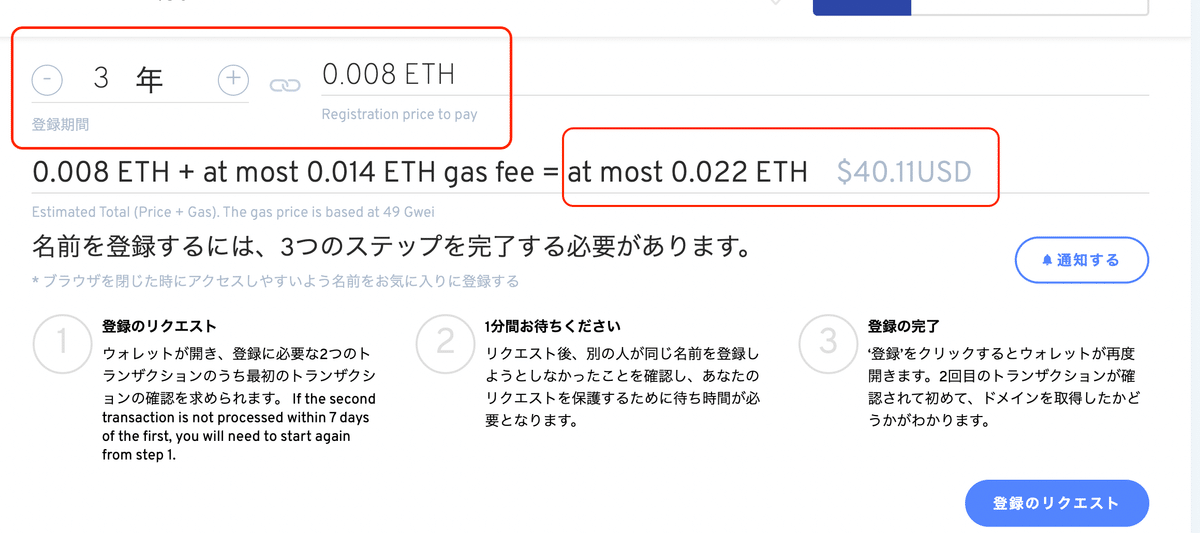
右下の「登録のリクエスト」をクリックし、ガス代を確認したら、署名を進めていきます。下記の画像に書いてある説明通り、3つのステップを完了する必要があります。何回かMetamaskから「確認」を求められるので、その度にかかるガス代を確認してからクリックし、登録が完了するまで数分待ちます。

「You've completed all the steps, manage your name now!」と表示されたら登録完了です!
3. Metamaskに紐付ける
最後に、取得したアドレスとMetamaskを紐付けます。これをすることで、EtherescanやOpenSeaなどの外部サービスで、ENSが優先的に表示されるようになります。
「Select one of your ENS names」の下矢印をクリックし、取得したアドレスを表示させます。表示されたアドレスを選択し、「保存」をクリック。
ここでもガス代がかかるので、Metamaskの表示を確認し、クリックして完了です!おめでとうございます!

4. サブドメインの設定
ウォレットを複数持っているとか、ひとつのウォレットにいくつかアカウントを取得している場合など、サブドメインを設定することができます。
「マイENS」から取得したアドレスをクリックすると詳細画面が表示されるので、「サブドメイン」を選択し、「サブドメインを追加」から、アドレスを登録していきます。
サブドメインの追加もガス代がかかるので、署名の前にかならず値段を確認して登録しましょうね。

まとめ
今回は、ENSアドレスの登録方法をご紹介しました。自分は、文字列のアドレスにしただけで、web3初心者をちょっとだけ脱したような気分になりました。気分は大事!(とはいえ、手数料はそれなりにかかるのですが…)
ENSの設定自体は難しくはないので、興味があればぜひ好きな文字列でENSを取得してみてくださいね!
